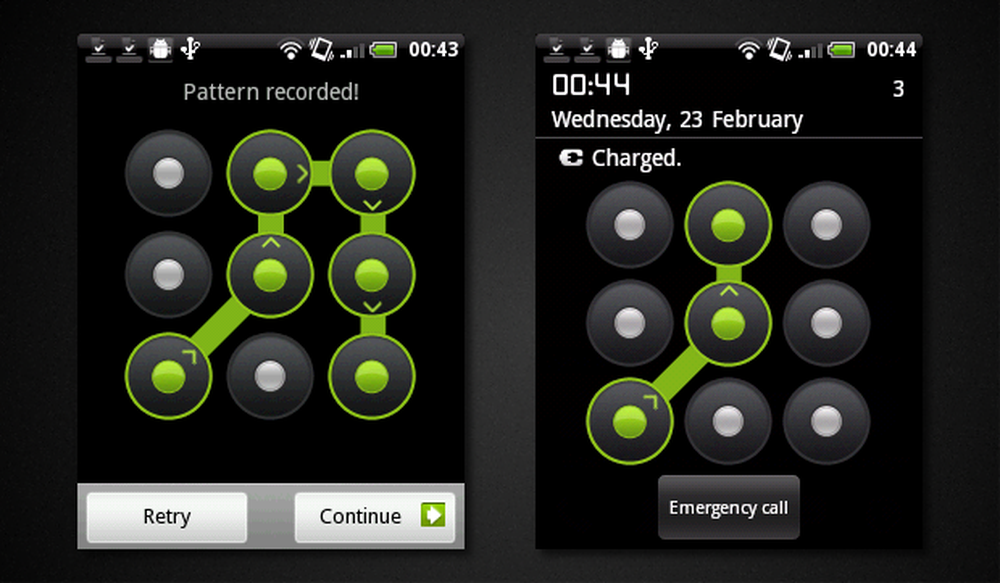Hoe Windows registersleutels, waarden en instellingen zoeken

Windows-gebruikers moeten het Windows-register vaak bewerken om een probleem op te lossen of hun systeem aan te passen. Als u het volledige pad naar de registersleutel kent, worden de dingen eenvoudiger, omdat u er gemakkelijk naartoe kunt navigeren door de structuur uit te vouwen. Maar dit kost wat tijd en een eenvoudigere manier zou zijn om simpelweg te zoeken naar en naar de registersleutel te springen. Jij kan zoek Windows-register waarden, sleutels, gegevens, instellingen gebruiken in het vak Zoeken van Regedit of u kunt een feature-rijk, maar gratis gebruiken Register Finder of RegScanner software.
Zoek in het Windows-register
Met Regedit kunt u zoeken met behulp van de Vind functie in het Windows-register. Om toegang te krijgen, moet je klikken op het menu Bewerken en Zoeken selecteren.

In het vak Zoeken kunt u zoeken naar items in het Windows-register, inclusief Keys, Values en Data. U kunt ook instellen dat deze alleen overeenkomt met hele tekenreeksen. Door op de F3-toets te drukken, gaat u naar alle gevonden zoekopdrachten, de een na de ander.
Hoewel de zoekfunctie in Regedit vrij eenvoudig is, kunt u als u naar meer zoekt, de volgende gratis registerzoekertools bekijken:
Gratis registerzoeker-software
RegScanner

RegScanner is een gratis registerzoeker en scannersoftware waarmee u het register kunt scannen, de gewenste registerwaarden kunt vinden en deze in één lijst kunt weergeven. Als u dubbelklikt op het gewenste registeritem uit de lijst, springt u meteen naar dat item. Met dit hulpprogramma kunt u ook de gevonden registerwaarden exporteren naar een REG-bestand.
RegScanner heeft een handige functie waarmee u direct naar een item kunt springen van het pad dat naar uw klembord is gekopieerd. Als u een registerpad van bijvoorbeeld een Kladblok hebt gekopieerd, selecteert u Open RegScnner en selecteert u in het menu Bestand Open Klembordtekst in Regedit - of drukt u eenvoudig op F7 en opent Regedit en navigeert u rechtstreeks naar de gekopieerde sleutel.Lezen: Hoe direct naar een registersleutel springen.
Register Finder

Register Finder is een draagbare tool om in het Windows-register te zoeken. Het toont ook de resultaten in een lijst, waarin u items kunt bewerken of naar items in Regedit kunt springen. U kunt ook de resultaten opslaan in een .reg- of een tekstbestand. Met de functie Vervangen kunt u eenvoudig een reeks vervangen door een andere.
Alle bewerkingen die het register wijzigen, inclusief verwijdering en vervanging, kunnen ongedaan worden gemaakt en opnieuw worden gedaan. De bewerkingen worden weergegeven in het venster Historie ongedaan maken.
Met deze tool kunt u ook zoeken naar verborgen registersleutels, die anders niet toegankelijk zijn met Regedit. Verborgen registersleutels zijn degenen met een leeg teken in de naam.
Als u op zoek bent naar een volwaardige registerbeheersoftware, bekijk dan deze freeware:
1] Registrar Registry Manager Lite is een gratis hulpmiddel voor systeembeheerders en hoofdgebruikers die een complete en veilige oplossing bieden voor het werken met en het onderhouden van het register op uw eigen desktop evenals externe computers op hun netwerk.
2] Registry Commander stelt u in staat uw Windows-register gemakkelijk en efficiënt te beheren. Hoewel registerwijzigingen kunnen worden aangebracht met de ingebouwde register-editor, biedt Register Commander u veel meer functies waarmee u het register efficiënter kunt manipuleren en beheren.